Gmail Trick: गलत भेजे गए मेल को डिलीट करने से लेकर म्यूट फीचर तक, ट्राई करें जीमेल के ये 5 कीबोर्ड शॉर्टकट
Top 5 Gmail keyboard shortcuts स्टूडेंट से लेकर ऑफिस जाने वाले लगभग सभी लोग Gmail का इस्तेमाल करते ही होंगे। आपके टाइम को सेव करने के लिए हम 5 कीबोर्ड शॉर्टकट लेकर आए हैं जिसका इस्तेमाल करके आप अपने काम को और जल्दी कर सकते हैं। (फोटो-जागरण)
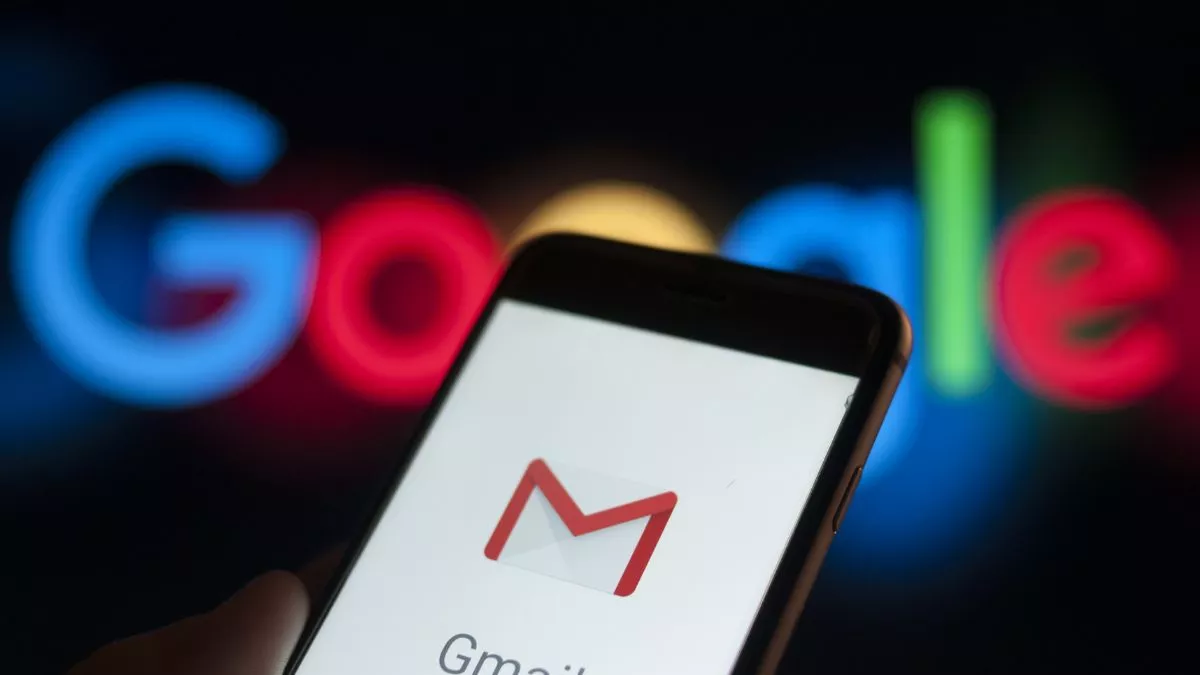
नई दिल्ली, टेक डेस्क। Google की तरह Gmail का इस्तेमाल लगभग हर यूजर्स इसका इस्तेमाल करते हैं। स्कूल, कॉलेज या फिर ऑफिस का काम हम सबसे ज्यादा इन ऐप का इस्तेमाल करते हैं। क्या आप Gmail की कुछ तगड़ी ट्रिक्स के बारे में जानते हैं जिनकी मदद से आप अपने Gmail एक्सपीरियंस को और भी शानदार बना सकते हैं।
आज हम आपको 5 ऐसी ट्रिक के बारे में बताने वाले हैं जिसकी मदद से आपका काम काफी आसान हो जाएगा। आइए जानते हैं इन ट्रिक्स के बारे में।
.jpg)
1.अनडू सेंड फीचर
अनडू सेंड फीचर जीमेल में देखने को मिलता है। कई बार हम जल्दबाजी में बिना किसी डॉक्यूमेंट या किसी अटैचमेंट के बिना मेल कर देते हैं। कई बार तो गलती की वजह से मेल गलत जगह चला जाता है। ऐसे में हम कुछ नहीं कर पाते हैं। लेकिन अब आपको परेशान होने की जरुरत नहीं है।
इस फीचर को इस्तेमाल करने से पहले आपको Gmail की सेटिंग पर जाना होगा। फिर आपको Undo Send का विकल्प मिलेगा। इसे आपको एक्टिव कर देना है। जब भी आप मेल करेंगे तो आपको एक छोटी-सी विंडो में Message Sent और Undo का ऑप्शन देखने को मिलेगा। अगर आपने गलती से मेल कर दिया है तो आप उसे Undo कर सकते हैं।
2.म्यूट फीचर
कई बार हम अपने जीमेल का इस्तेमाल कई वेबसाइट पर लॉगिन करने के लिए करते हैं। ऐसे में हमारा इनबॉक्स कई प्रमोशन ईमेल और फालतू ईमेल से भर जाता है। ऐसे मेल्स से छुटकारा पाने के लिए इन मेल को सेलेक्ट करना है उसके बाद उस मेल के ऊपर दिख रहे तीन डॉट्स पर क्लिक कर Mute ऑप्शन को सेलेक्ट करना है। ऐसा करने के बाद ऐसे फालतू मेल्स आपके इनबॉक्स के बजाए Archive में चले जाएंगे।
3.Gmail की लैंग्वेज बदलना
जीमेल की भाषा बदलना बहुत ही आसान है और इसके लिए लेफ्ट साइड में मौजूद सेटिंग्स आइकन पर क्लिक करना होगा। उसके बाद सेटिंग्स का ऑप्शन आ जाएगा। उस पर क्लिक करके सबसे ऊपर लैंग्वेज बदलने का ऑप्शन मिल जाएगा। इसमें अंग्रेजी भाषा डिफॉल्ट होती है, उसकी जगह हिंदी समेत दूसरी भाषाओं को आप चुन सकते हैं।
4.जीमेल पर बड़ी फाइल भेजने का तरीका
Gmail पर आप 25MB तक की कोई भी अटैचमेंट्स या फाइल भेज सकते हैं। लेकिन कई बार आप जो अटैचमेंट भेजना चाहते हैं वो 25MB से ज्यादा की होती है। ऐसे में Gmail इसे परमिशन नहीं देता है। ऐसे में आपको परेशान होने की जरुरत नहीं है। आप फाइल को गूगल ड्राइव पर अपलोड कर उसका लिंक शेयर कर सकते हैं। इससे आपका काम आसान हो जाएगा।
5.Grammar सजेशन को बंद/चालू करना
Gmail की सेटिंग्स के अंदर डिफॉल्ट टेक्स्ट स्टाइल के नीचे ग्रामर का ऑप्शन दिया गया है। इसमें यूजर्स अपने हिसाब के मुताबिक, उसे ऑन और ऑफ कर सकते हैं। चेजेंस को सेव करने के बाद नीचे की तरफ दिए गए सेव ऑप्शन पर जरूर क्लिक कर दें।
जीमेल की-बोर्ड शॉर्टकट का ऐसे करें इस्तेमाल
1. Compose email: ऊपर बाईं ओर बड़े 'Compose' आइकन पर कर्सर को खोजने और खींचने में लगने वाले कुछ सेकंड बचाएं। बस C दबाएं और एक नई ईमेल विंडो खुलेगी।
2. Send Email: ईमेल लिखने की तरह ही इसे भेजना भी काफी सरल है। मैक पर बस कमांड + एंटर दबाएं। विंडोज के लिए, यह Ctrl + Enter होगा।
3.Forward email: जब आप किसी ईमेल के अंदर हों, तो इसे लोगों को फॉरवर्ड करने के लिए बस F दबाएं।
4. Reply to Email: जब आप किसी ईमेल थ्रेड में हों, तो उत्तर देने वाले आखिरी व्यक्ति को उत्तर देने के लिए R दबाएं। सभी को जवाब देने के लिए, बस A दबाएं।
5. Mute a thread: एक स्पेशल ईमेल थ्रेड आपको परेशान कर रहा है? बस ईमेल में जाएं और इसे म्यूट करने के लिए M दबाएं।

कमेंट्स
सभी कमेंट्स (0)
बातचीत में शामिल हों
कृपया धैर्य रखें।